抽選会の景品画像を使ったルーレットアプリの作り方
-マイデザインルーレット-
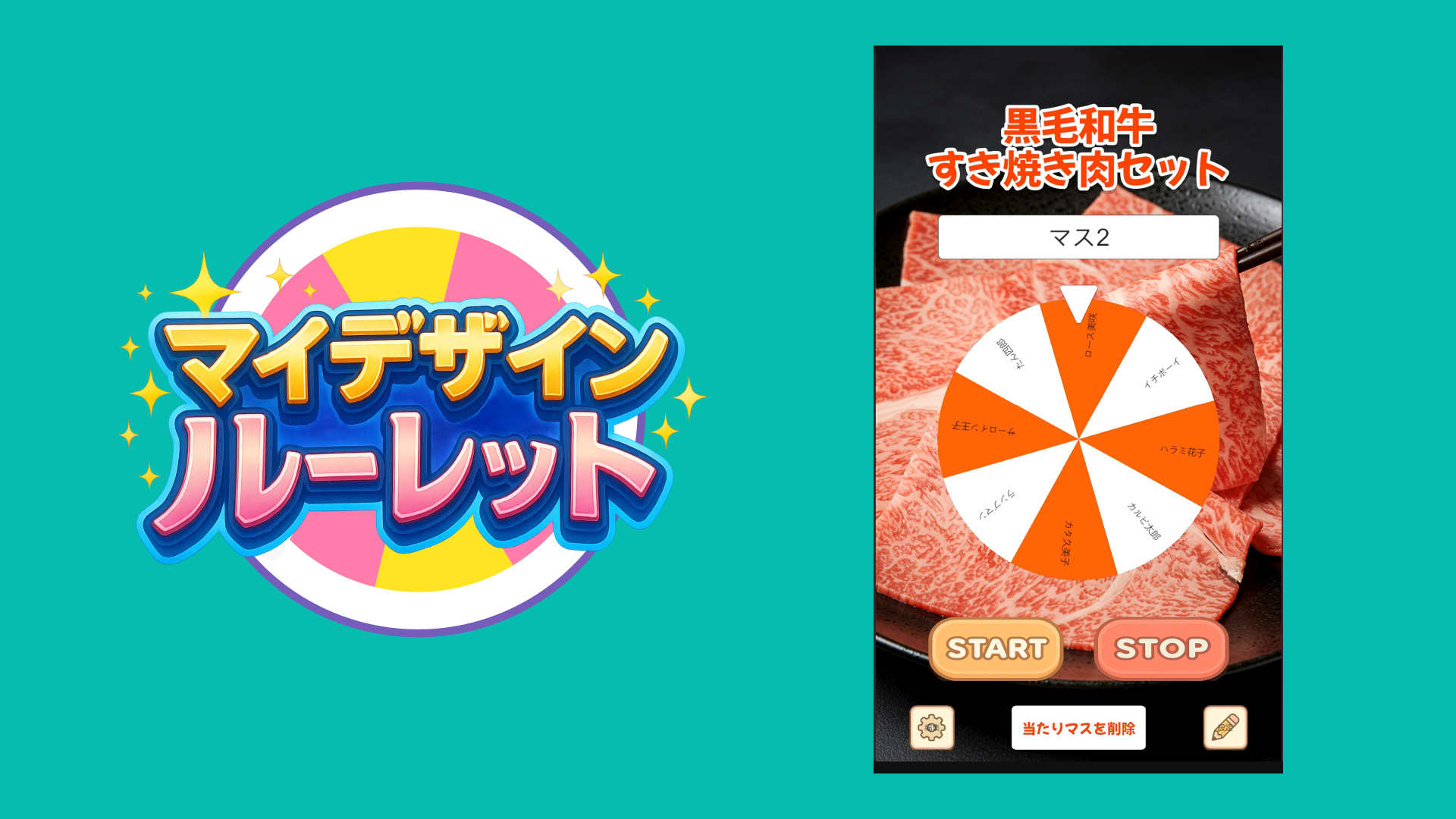
マイデザインルーレットとは
「マイデザインルーレット」は、大規模イベントやプレゼント企画に最適化された本格抽選ツールです。100項目以上の抽選項目の登録が可能で、コピーしたテキストの一括貼り付けにも対応しているので、メモ帳やエクセルで作成したリストから瞬時に大量のルーレットマスを生成することができます。見た目もオリジナルのデザインにできるので、各イベントやコミュニティ専用のルーレットとしてイベントを華やかに盛り上げます。今回は、抽選会の景品画像を使ったルーレットの作り方をご紹介します。
景品画像を使ったルーレットの作り方
今回は社内イベントや結婚式の抽選会でもよく登場する「高級肉」をモチーフにして作り方を解説します。
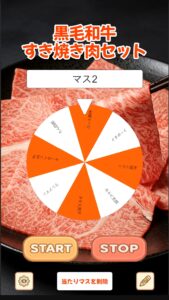
【事前準備】
まず、背景に使用する景品画像を事前に準備します。サイズは縦型9:19のフォーマットで推奨解像度は1080x1920pxです。
今回使用するの画像がこちらです。今回は、ルーレットの背景に重なる形ですので、ダイナミック写真でパッとみて景品の高級感が伝わる商品画像をチョイスしました。

【ステップ1:アプリの見た目を作る】
マイデザインルーレットアプリを起動して、画面左下の「デザイン編集」アイコンをタップします。
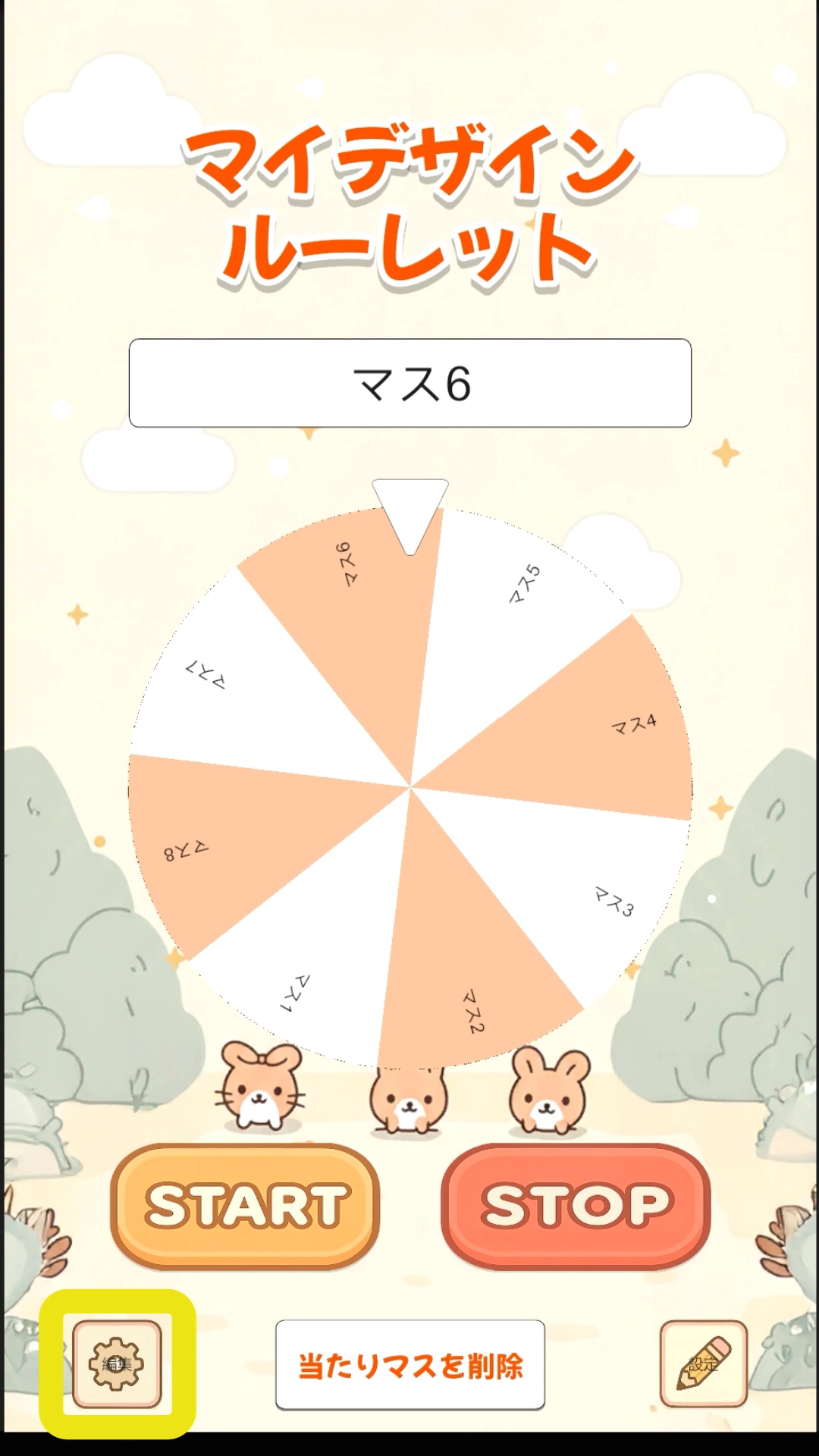
「タイトルテキスト」を変更して、文字色を選択。
続けて、「背景画像」をタップして画像を読み込みます。
すべての設定が完了したら「閉じる」をタップ。
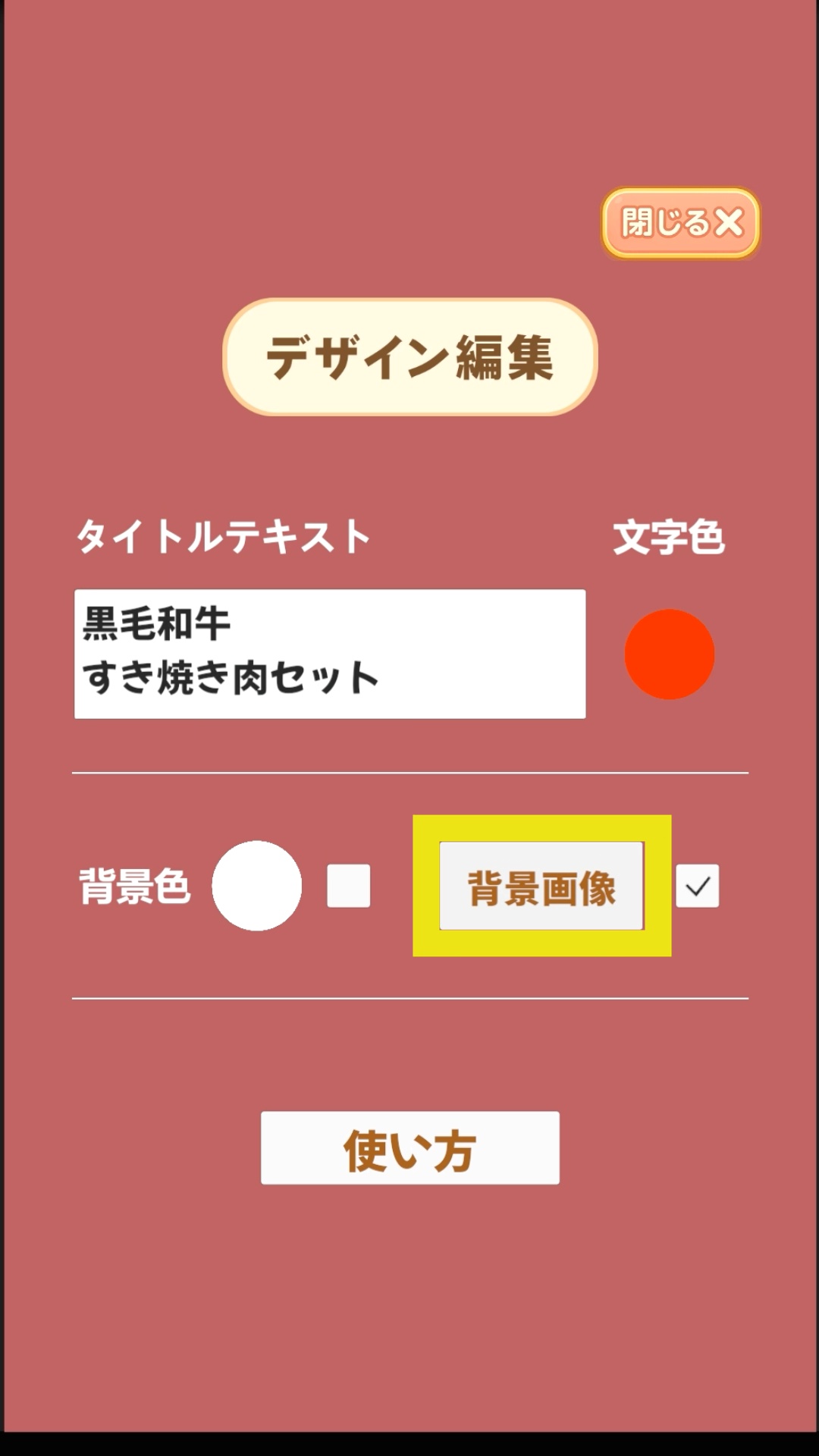
これで、ルーレットアプリの見た目が作成できました。
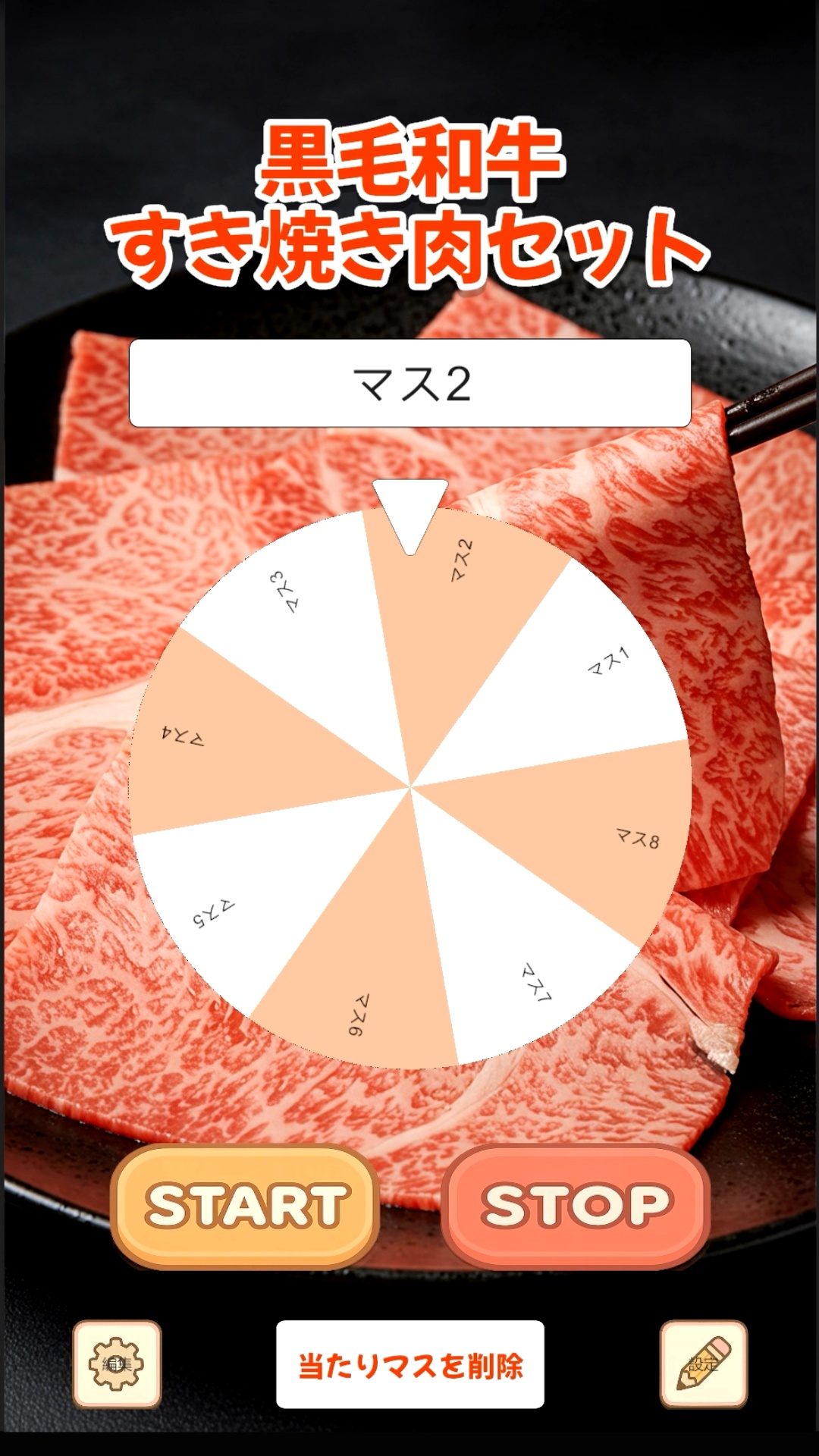
【ステップ2:ルーレットの当たりマスを作る】
ルーレット画面右下の「ルーレット編集」アイコンをタップします。
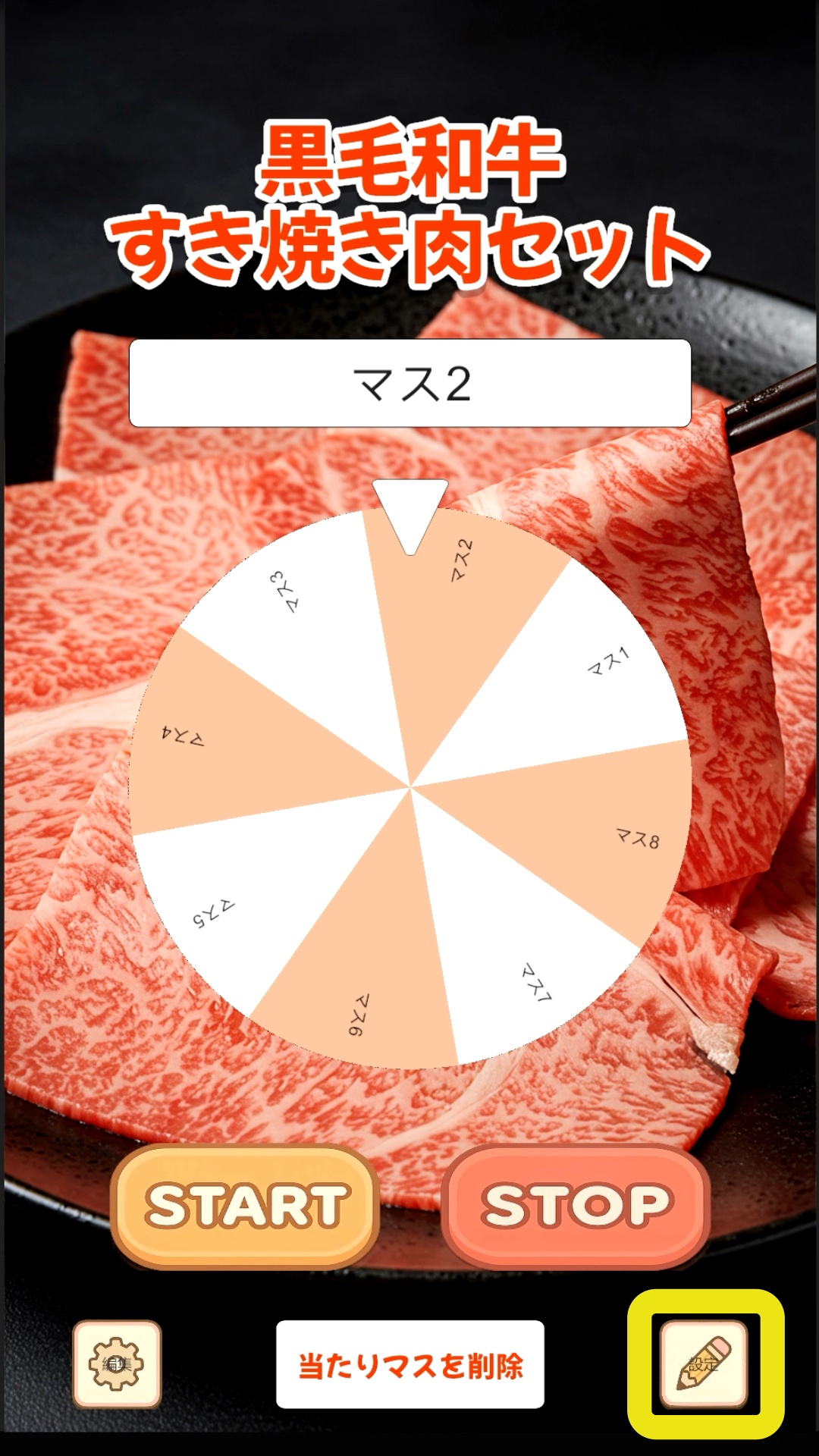
ルーレットマスのラベル文字を入力します。改行でマスが分割されます。
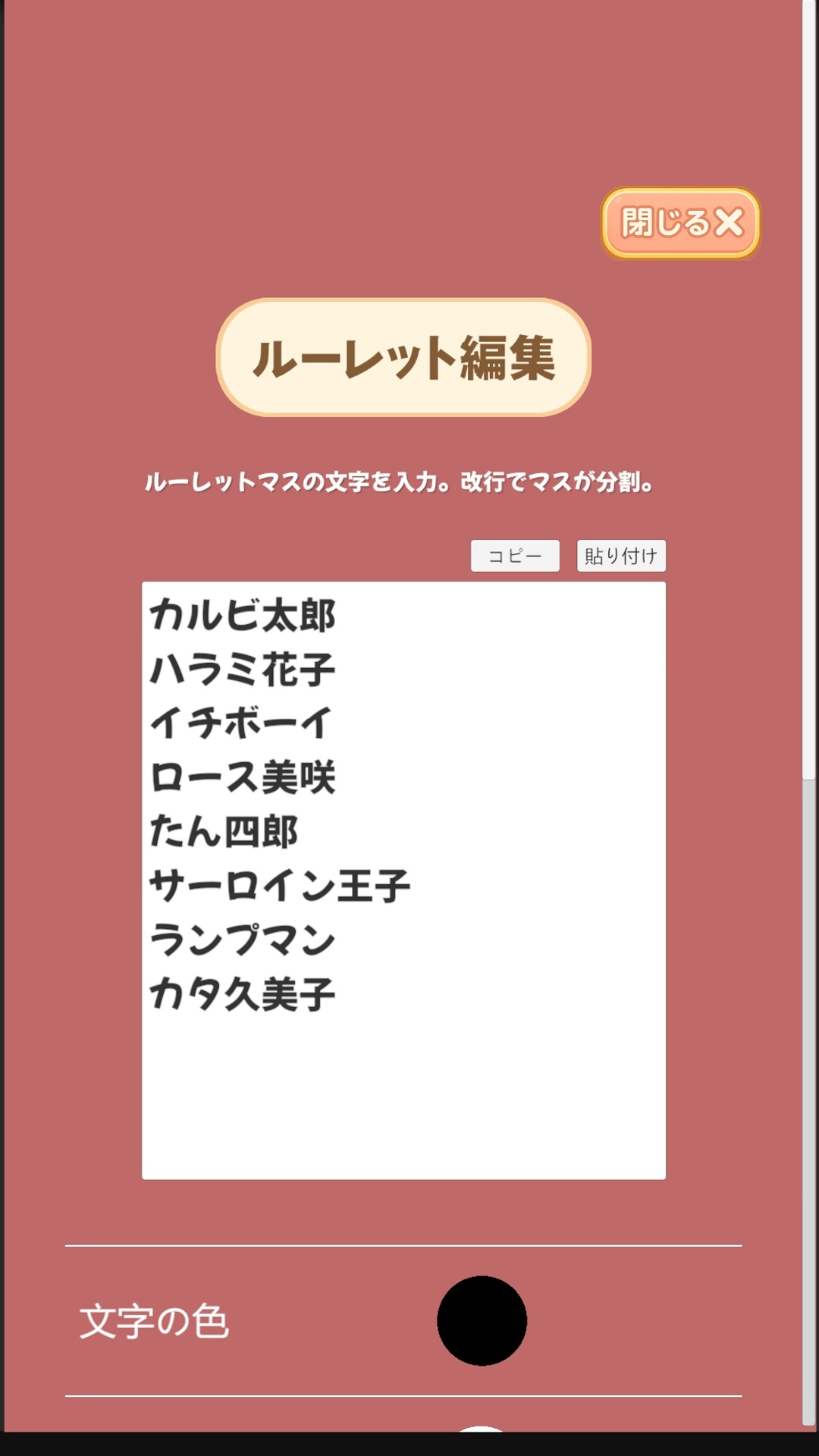
ルーレットのマスの「文字の色」とマスの色を選択します。
初期設定ではマスの色は1と2に設定した2色が交互に配置されます。
「マスの色3」にチェックを入れると、3色のルーレットに。
「マスの色4」にチェックを入れると、設定した基準色から8色に自動展開したルーレットになります。
すべての設定が完了したら「適用」ボタンを押して画面を閉じます。
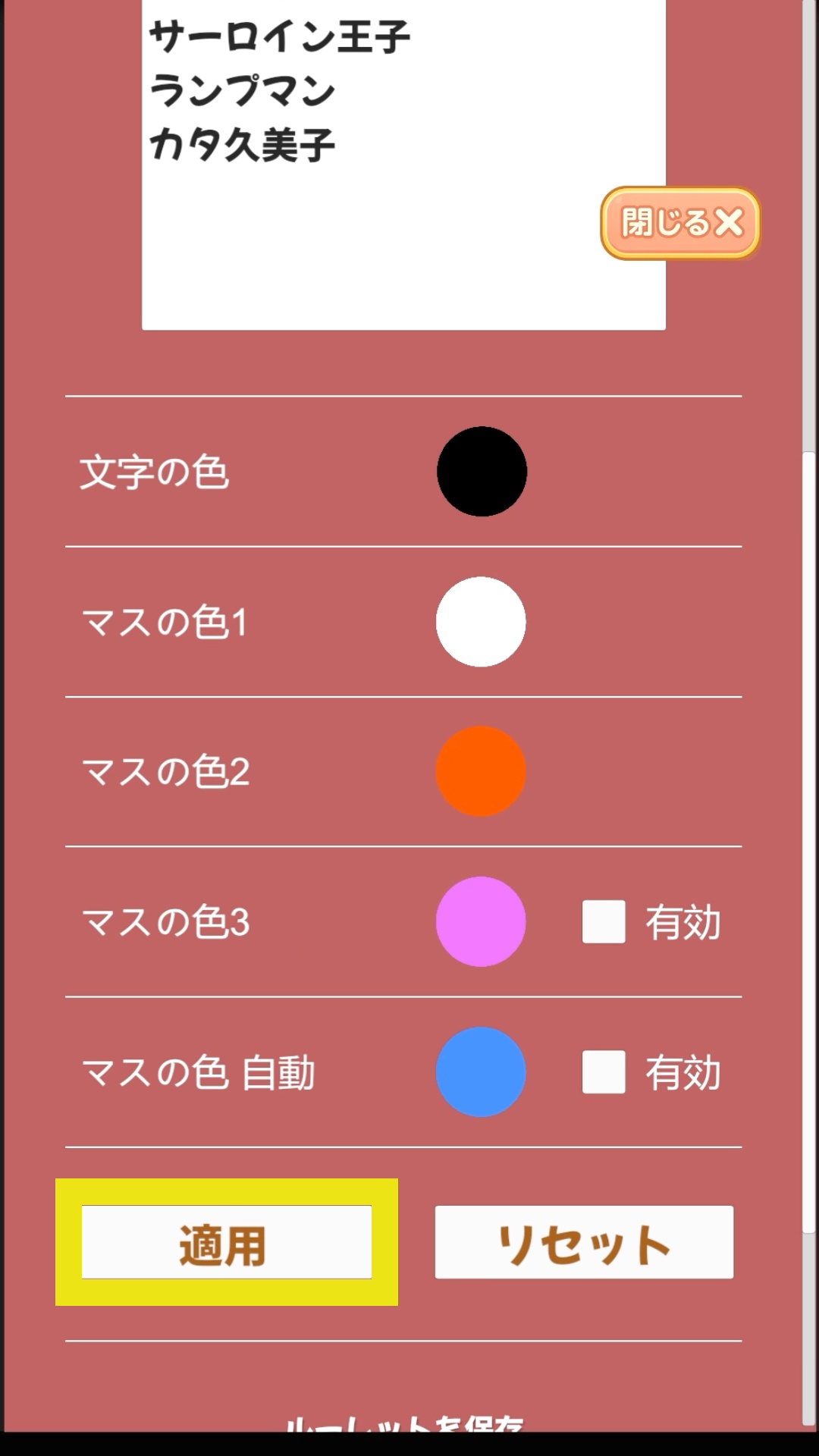
これで景品画像を使ったデザインの抽選ルーレットが完成です。
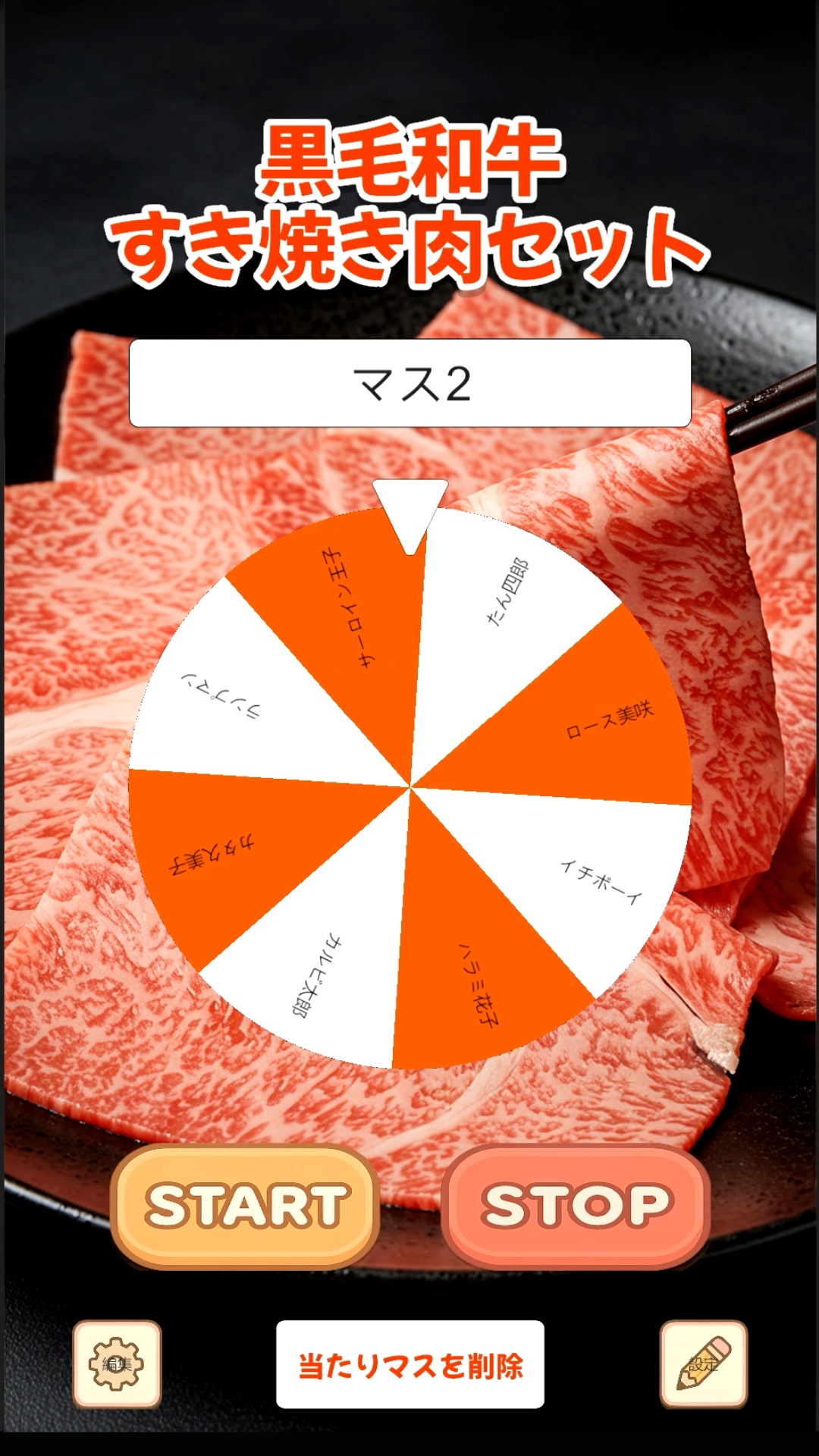
ビンゴゲーム仕様にする際は、ルーレットマスの文字に1~75の数字を入力します。
メモ帳などのテキストエディターで作成したテキストの貼り付けもできるので、大量のマスでもスムーズに作成できます。
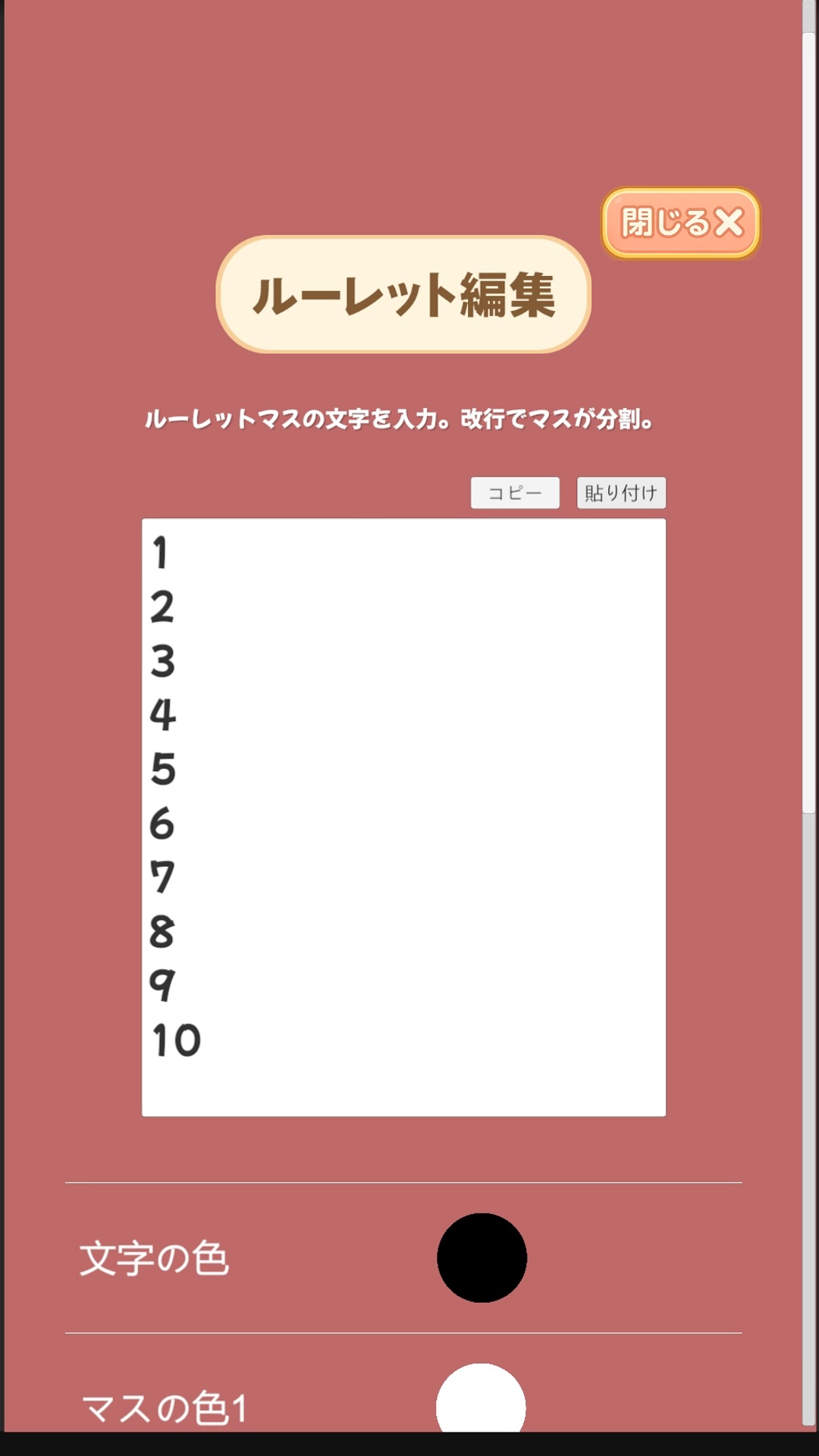
作ったルーレットは「保存」しておくと、後からでもすぐに呼び出すことができます。
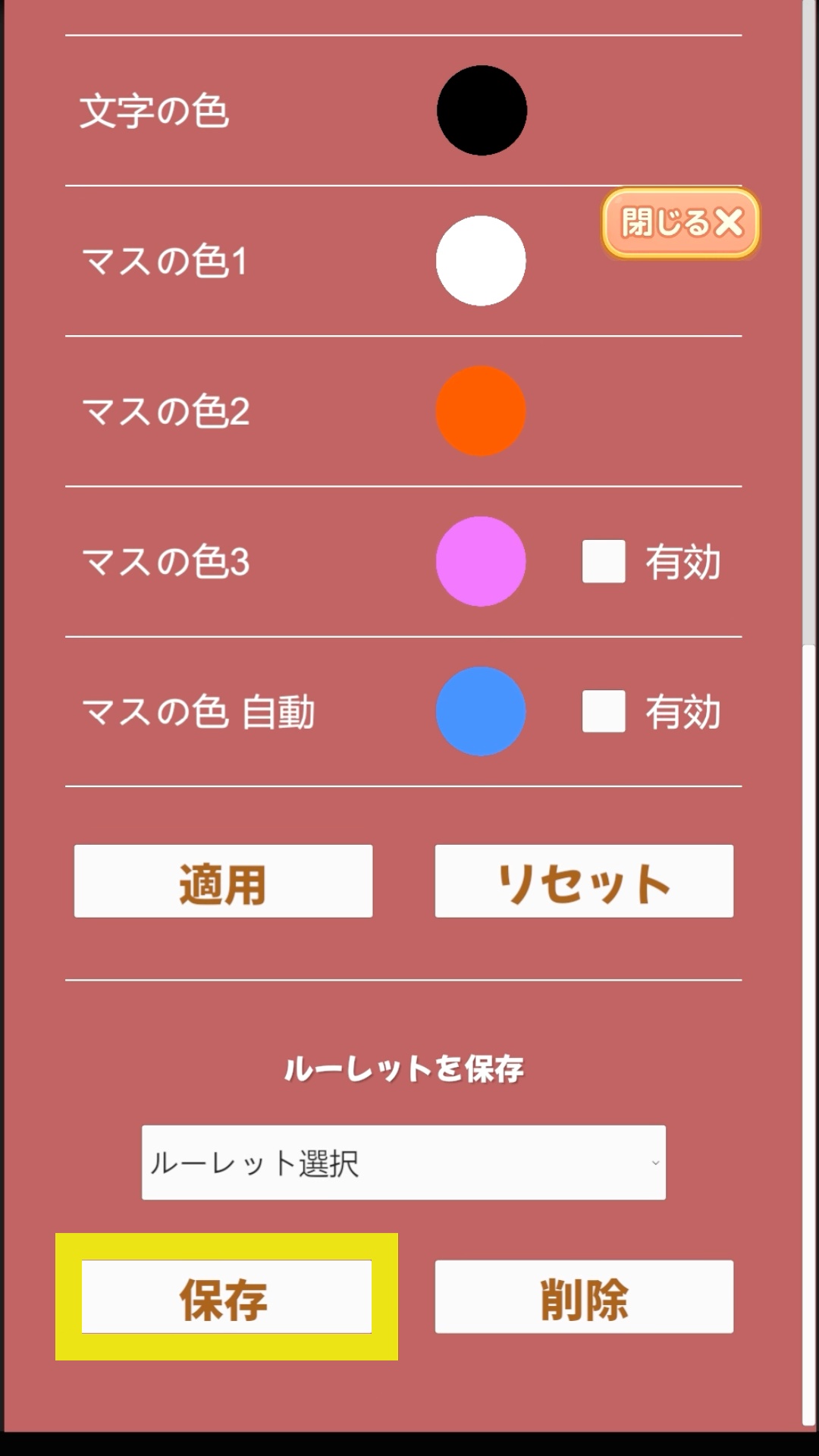
このように、マイデザインルーレットを使えば簡単に抽選会イベントを盛り上げるルーレットを作ることができます。
無料で使えるのでぜひお試しください!


